学校数据同步
常见问题解答
什么是学校数据同步 (SDS) ?
SDS 是 Microsoft 365 教育版的一项免费服务,可从学生信息系统 (SIS) /学生管理系统 (短信) 读取名单。 它为Microsoft Teams、Intune 和第三方应用程序创建类。 Microsoft Teams 在 Microsoft 365 教育版中将对话、内容和应用汇集在一起。
SDS 支持哪些 SIS/SMS 供应商?
SDS 支持在 CSV (逗号分隔值) 文件中导入数据,因此它几乎支持市场上的每一个 SIS/SMS。 SDS 还支持通过行业标准 OneRoster API (应用程序编程接口) 导入名单数据。
请参阅 SDS V2.1 CSV 文件格式。
有关支持的 API 供应商的详细信息,请参阅 OneRoster API 提供程序概述。
SDS 在何处可用?
SDS 目前在全球除中国和德国以外的所有区域都可用。
创建连接数据配置后,同步会持续运行。
- 对于 OneRoster API,与 SIS 的连接是连续的,并且始终轮询要同步的数据更改。
- 对于 CSV,可以通过上传包含数据更改的新 CSV 文件来同步数据中的更改。
哪些应用适用于 SDS?
SDS 将组织、用户、用户角色关联和名单数据从 SIS/SMS 导入到 Microsoft 365,以便许多第一方和第三方应用程序可以使用它。 若要查看使用 Microsoft 365 和 SDS 数据进行单一登录和名单集成的第三方教育应用列表,请访问 https://sds.microsoft.com。
SDS 是自动同步更改,还是必须重启同步,以便在发生更改时进行同步?
如果通过 API 同步,则每隔 12 小时自动运行一次。
如果通过 CSV 文件同步,初始上传时会运行,并在上传新的 CSV 文件时再次触发运行。 请记住,为了处理Microsoft Entra ID 更改或支持见解和分析方案,仍每隔 12 小时自动运行一次。
有关监视和处理数据错误、警告和故障排除 的详细信息,请参阅运行状况和监视
访问和管理 SDS 的权限要求是什么?
若要访问和管理 SDS,帐户必须是租户中的全局管理员。 全局管理员还应将 SDS 计划 1 (A1) 或 SDS 计划 2 (A3/A5) 许可证分配给其用户配置文件。
如何将 SIS/短信中的数据导出为Microsoft所需的 CSV 格式?
由于每个 SIS/SMS 都不同,因此我们鼓励 SDS 客户联系其 SIS/SMS 供应商,以获取有关构建相应导出的支持和帮助。 SDS V2.1 CSV 文件格式。
StartDate 和 EndDate 值的正确格式是什么?
SDS 要求数据值采用 ISO 8601 格式 (YYYY-MM-DD) 。
电话或短信值的正确格式是什么?
SDS 要求电话和短信位于 E.164 中,且 +必须包含 (+1234567890) 。
是否可以导出学校数据同步生成的错误/警告?
是的,你可以导出从 SDS UI 中的运行生成的错误和警告列表。 有关监视和处理数据错误、警告和故障排除 的详细信息,请参阅运行状况和监视
Microsoft是否为我的 SIS/SMS 数据提供提取器工具?
Microsoft不会为任何 SIS/SMS 供应商生成或维护提取程序工具。 许多 SIS/SMS 已内置了 SIS/SMS 中的数据提取工具。 如果你的 SIS/SMS 不包括提取工具,并且你需要帮助将数据从 SIS/SMS 提取到我们的 SDS V2.1 CSV 文件格式,请联系你的 SIS/SMS 供应商获取支持。
为什么在 SDS 中) 电子邮件地址 (或用户名值存在字符限制?
Microsoft 365 中所有对象的电子邮件地址必须遵守 Internet 电子邮件地址寻址的多个 RFC 标准。 SDS 符合每个核心Microsoft 365 服务(包括 SharePoint Online、Exchange Online 和 Microsoft Entra ID)中的字符限制。
学校数据同步不支持哪些特殊字符?
将数据预配到 Microsoft Entra ID 时,学校数据同步中不支持几个特殊字符。 找到的不支持的特殊字符将替换为“_”。 了解不受支持的字符,请参阅 OneDrive 和 SharePoint 中的限制和限制。
此处理会自动发生。
设置学校数据同步时需要创建多少个 Connect 数据配置?
默认情况下,SDS 目前支持每个租户单个 SIS/SMS Connect 数据配置。
csv 文件中超过 200 万行 - SDS 不再具有 SDS (经典) 引入 csv 文件中包含超过 200 万行的源数据的限制。
多个同步方法或源目录 - 如果有多个 SIS/SMS 源进入同一租户,请查看 单个租户中多个源的连接数据 ,了解预期和限制。 请与我们的团队联系 ,请求审查建议的配置。
需要转到多个租户的单个源目录 - 如果单个 SIS/SMS 源进入多个租户,则需要先执行一些预处理,然后再将数据提供给 SDS 进行导入。 请与我们的团队联系。
多个域用于用户标识匹配 - 配置 SDS 时,必须将源目录中的用户与Microsoft Entra ID 中的用户进行匹配。 请参阅用户标识规则。
混合使用“创建新用户”和“同步现有用户” – 作为管理源数据和Microsoft Entra ID 之间的用户的一部分,可以使用单个Microsoft 365 托管用户预配配置来完成混合操作。
匹配现有用户作为连接数据的一部分从 SIS/SMS 发生,并写入数据缓存。 在创建 Microsoft 365 托管用户预配配置之前,此链接不会推送到Microsoft Entra ID。
默认情况下,设置 Microsoft 365 托管用户预配配置时,所有匹配的用户都具有源用户与 entra 对象Microsoft写入用户的 entra Microsoft链接。 如果还希望创建不匹配的用户,可以启用 选项并指定用户创建规则。
在 SDS (经典) 如果仅同步用户,还需要上传空类和注册 CSV 文件。 这还是真的吗?
对于 SDS v2.1 CSV:如果仅同步用户,则只需向组织提供 (orgs.csv) 、用户 (users.csv) 以及用户角色和与组织的关联 (roles.csv) 文件。 请参阅 SDS V2.1 CSV 文件格式。 连接数据后,设置 Microsoft 365 托管用户预配配置。
对于 SDS v1 CSV:如果仅同步用户,则只需向组织提供 (school.csv) 和用户 (student.csv & teacher.csv) 文件。 请参阅 SDS v1 CSV 格式。 连接数据后,设置 Microsoft 365 托管用户预配配置。
- 并非所有字段都支持将数据引入基于 SDS v1 CSV 格式的新 SDS 体验。 你发现它们已在“必需”列下的 SDS v1 CSV 文件格式中记录,因为数据不受支持。
- 此外,通过的 成绩 值和 课程主题 值必须与相应的值列表保持一致 , (ENUM) 代码。
- 如果需要,请使用 “管理值列表” 展开 “成绩” 和 “课程主题” ,以支持默认情况下不支持的代码值。
我的 CSV 文件中是否可以包含超出我打算同步的内容的额外标头和列?
作为基本验证的一部分,验证文件名和标头时,必须正确设置文件的格式。
每个 CSV 文件都必须包含“必需”下标有“是”的字段的数据,指出“否”的字段为“可选”数据。 标记为“必需”的字段标头必须存在于提供的文件中,否则它们不会被接受。 如果未传递相应的可选数据,则标记为“可选”的字段标头不需要存在于文件中。
请参阅 SDS v2.1 CSV 文件格式 和 SDS v1 CSV 格式。
如果未找到适当的字段标头,UI 将不允许基于 CSV 格式通过连接数据方案进行进度。
如果自动上传 CSV,文件将被拒绝,并且不会移动 SDS,以便为下一次运行选取文件。 它们将在两天后从缓存中删除。
如果我选择或上传 CSV 格式所需的其他文件,会发生什么情况?
这些文件将被忽略,并且不会移动这些文件,以便 SDS 在下次运行中选取。 它们将在两天后从缓存中删除。
我使用 SDS (经典) Power Automate CSV 上传,是否有支持 SDS 的更新?
是的,可以使用 Power Automate 自动上传 CSV。 这让 IT 管理员能够从其 SIS/SMS 导出自动上传 CSV。 Power Automate 模板有助于将数据更改上传到 SDS,而不是手动上传源数据更改。
在 SDS (经典) 我只需要上传包含数据更改的 CSV 文件。 这在 SDS 中是否仍然相同?
不正确。 必须上传之前上传时提供的所有相同文件。 如果不是,则与缺少的文件及其记录关联的数据将在下一次运行中识别为当前学术会议“不再活动”。 (如果需要,可以再次上传所有数据文件,以便下次运行以重新激活数据) 。
如果我们手动删除用户或分区,它们会在我们再次同步时重新出现吗?
在以下运行期间,不会覆盖手动更新课堂名单。 SDS 根据上次运行而不是手动更改来更改名册。 唯一的例外是重置或删除并重新创建Microsoft 365 组和 Teams 预配配置。 除了这些例外,以下是 SDS 处理手动添加和删除的方式。
示例 1:
- 课堂与教师和学生同步
- 教师去向课堂添加一个婴儿
- 该类稍后会同步,不会更改教师注册
- (正确行为) 操作者的成员身份不受影响
- 类稍后会与添加的 coteacher 同步
- (正确行为) 不受影响
- 类稍后在删除了 coteacher 后进行同步
- (从类中删除了) 正确的行为
示例 2:
- 课堂与教师和学生同步
- 教师将学生从课堂中删除
- 该类稍后会同步,不会更改学生注册
- (正确的行为) 学生的非成员关系不受影响
- 该类稍后会与删除的学生同步
- () 学生非成员关系不受影响的正确行为
- 课程稍后在学生已阅读后同步
- () 学生被读到课堂的正确行为
Entra Connect 和 SDS Microsoft做什么,它们如何协同工作?
Microsoft Entra Connect 将本地Microsoft Entra 用户、组和对象同步到 Microsoft Microsoft 365 中的 Entra ID。
SDS 将学生信息系统 (SIS) 中的其他学生和教师属性与已由 Microsoft Entra Connect 同步和创建的现有用户同步。 添加学生和教师属性可改进标识,并使应用能够基于这些可区分的属性和教育角色提供更丰富的用户体验。 SDS 允许你在 Teams for Education、OneNote 课堂笔记本和课堂名单中自动创建课堂组和 Teams,以便进行第三方应用程序集成。 Microsoft Entra Connect 和 SDS 永远不会发生冲突,因为 SDS 不会同步或覆盖由 Microsoft Entra Connect 管理的任何属性。 SDS 还提供创建新用户的选项。 如果不想从本地 AD 使用 Microsoft Entra Connect 同步和创建它们,可以使用 SDS 直接从 SIS/SMS 数据同步和创建它们。
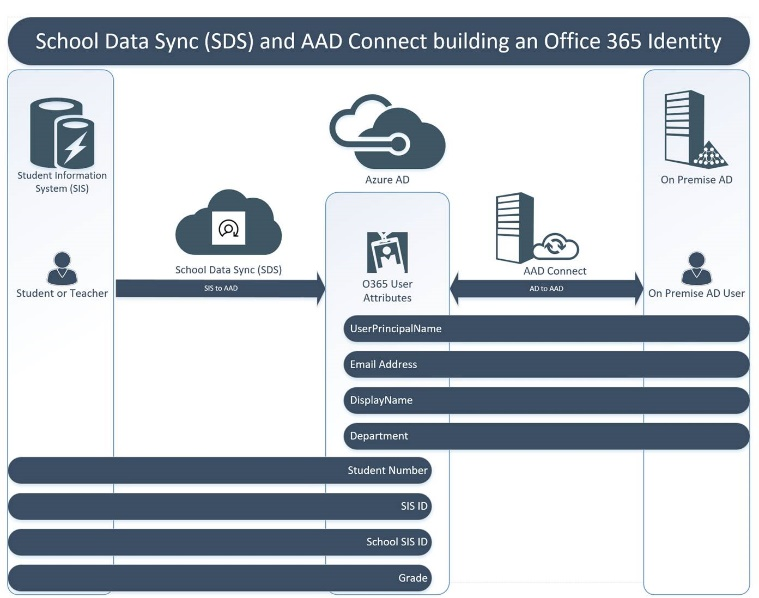
我没有看到下一个学年的数据。 是否需要执行任何操作?
需要过渡到下一个学年时,需要开始 过渡过程。 这些步骤类似于最初加入并创建以前的连接数据配置时。
此过程不需要重新创建Microsoft 365 托管数据配置。 在完成下一个学年或课程的转换步骤后,现有配置将保留。 下一次运行将开始处理新的学术会议数据。
有关详细信息,请参阅 学术会话转换。
在 SDS (经典) 我当前使用 SDS V1 文件格式,是否仍能将其用于 SDS?
IT 管理员能够提供 SDS v1 CSV 文件格式以本机方式上传到新的 SDS 体验。 此功能还允许使用 SDS 的租户仅用于用户管理方案,而不是类组,只需向组织提供 (school.csv) 和用户 (student.csv & teacher.csv) 文件。
过渡到新的 SDS 体验应仅作为返校或学术会议转换事件的一部分执行,并且不应在活动学年内执行,以避免潜在的用户中断。
- 并非所有字段都支持基于 v1 格式将数据引入新的 SDS 体验。 你发现 SDS v1 CSV 文件格式 中“ 必需” 列下的“不支持”字段,因为 数据不受支持。 此外,通过的 成绩 值和 课程主题 值必须与相应的值列表保持一致 , (ENUM) 代码。
我注意到 SDS 不支持所有 (经典) 格式。 需要移动到哪些格式选项?
使用其他 SDS (经典) 格式的客户需要移动到支持的格式:
- SDS UK CSV -> SDS v1 CSV 或 SDS v2.1 CSV
- SDS v2 CSV -> SDS v2.1 CSV
- Clever CSV -> SDS v1 CSV 或 SDS v2.1 CSV
- PowerSchool Rest API/插件 -> SDS v2.1 CSV
- Apple School Manager (ASM) -> SDS v1 CSV 或 SDS v2.1 CSV 还需要设置 Intune 以通过 Apple School Manager 注册 iOS/iPadOS 设备
- Google Identity Management -> 移动到 Google 工作区与 Microsoft Entra ID 之间的联合
在 SDS (经典) 我当前使用 SDS v1 文件格式、UK 文件格式和/或 Clever 文件格式。 我想使用 SDS v2.1 CSV 迁移到 SDS。 我该怎么办?
格式之间的切换应仅作为返校或学术会议转换事件的一部分执行,并且不应在活动学年内执行,以避免潜在的用户中断。
现有用户的用户匹配作为连接数据配置的一部分完成,不会立即写入到 Microsoft Entra 用户对象,请遵循使用 SDS v2.1 CSV 引入数据的步骤
在 SDS (经典) 我当前使用 SDS V2 文件格式。 我想使用 SDS V2.1 CSV 迁移到 SDS。 我该怎么办?
若要从 V2 CSV 转换为 V2.1 CSV,租户应以 SDS V2.1 CSV 文件格式提供数据。
接下来,按照 使用 SDS v2.1 CSV 引入数据的步骤进行操作。
根据需要 SDS 支持的方案,根据需要配置管理数据。
是否可以在学年中过渡到新体验?
建议过渡到新体验应仅作为返校或学术会议过渡事件的一部分执行,并且不应在活动学年内完成,以避免潜在的用户中断。
我当前使用通过教育图形 API 提供的同步配置文件管理 API。 是否有支持 SDS 的替代项?
通过 IndustryData Graph API 支持加入、监视和管理 SDS。
SDS 是否支持在学术会议或学年之间重复使用课程的能力?
- 有支持,但有限制和警告。
- 对于订阅,只能有一个活动学年配置并与活动连接数据配置相关联。
- 根据管理员为活动连接数据配置配置的学年,将名单数据的数据缓存中的数据与至少一个学年关联进行分段。
- 学术会话数据(例如,秋季学期/春季学期)链接到管理员为活动连接数据配置配置的学年。
- 提供的学术会议数据和日期(来自源数据)带有定义的学年。 操作活动学年边界外的学术会议日期可能会产生不支持的下游影响。
- 学术会话数据(例如,秋季学期/春季学期)链接到管理员为活动连接数据配置配置的学年。
- 根据管理员为活动连接数据配置配置的学年,将名单数据的数据缓存中的数据与至少一个学年关联进行分段。
- 如果源系统为学术会议与/或学年之间的课堂提供相同的 sourcedId 值,则只要“Classs Microsoft Entra”组尚未存档/处理,以使用组/分区清理选项标记类已过期,SDS 将重复使用同一个Microsoft Entra 组。
- 当 SDS 创建和管理 Class/Microsoft Entra 组时,根据源中提供的类记录,Microsoft Entra 组属性将带有与相应类记录的 sourcedId 值匹配的 SIS ID 值标记。 这允许 SDS 链接类以重用相同的Microsoft Entra 组。
- 由于课堂组成员身份/注册在同一 SDS 学年处理,因此在提供数据时会处理更改。
- 如果对不存在/由源数据管理的成员身份进行任何手动更改,则这些成员身份仅保留在Microsoft Entra 组成员身份数据中,不会反映在名册数据的数据缓存中。
- 如果类Microsoft Entra 组已存档/进程以使用“组/节清理”选项将类标记为已过期,则 SDS 会将类识别为新类,并在后续运行中创建新的 Class/Microsoft Entra 组。
- 由于在过渡到新的 SDS 学年时会处理课堂组成员身份/注册,因此在来自源系统数据的数据中所做的任何手动更改和未识别的任何手动更改都不会在名册数据的数据缓存中被识别,并反映源系统中定义的内容。 手动成员身份更改保留在Microsoft Entra 组成员身份数据中。
- 始终建议源系统包含所有成员身份更改,并通过 SDS 进行处理,而不是依赖手动执行这些更改。
- 如果需要从源系统管理课堂组成员身份/注册,而不是从一个学年 保存到 下一个学年,则对于 Class/Microsoft Entra 组,源数据必须停止提供注册记录。 在活动学年 SDS 连接数据配置过期之前,所提供的源数据中不得存在要处理的类组成员身份/注册。
- 如果不是,管理员需要手动从 Microsoft Entra 组中删除记录。
我的一些学生和教职员工就读于两个学术单位。 如何确保他们的数据反映在这两个单元中,尤其是对于教育见解体验?
使用 SDS V2.1 CSV 格式和 OneRoster API,用户可以与多个组织单位关联 (例如,在另一个设施) 注册特殊计划的学生。 对于 SDS V2.1 CSV 格式,租户需要在 roles.csv 文件中为该学生提供两行 - 每个组织关联一行。
SDS V2.1 CSV 格式还支持在不同组织中具有不同角色的用户。 在 roles.csv 中为用户、组织和角色组合提供两行,并将其中一个角色标记为 isPrimary = true。
在 SDS (经典) 设置页中,有用于管理见解数据的切换选项。 现在在何处管理这些内容?
在 SDS (经典) 中, “管理教育见解 ”部分下提供了两个切换选项。 一个用于 收集见解的活动数据 ,另一个 用于允许高级推理。 这两个切换开关都从作为 SDS 的一部分进行托管移动到 Teams 管理员 |见解管理员体验。
如何使用连接数据配置处理 isPrimary 值?
对于 SDS V2.1 CSV
isPrimary 指示此角色是该组织的主要 (true) 还是辅助角色 (false) 角色。 默认值为 false。
如果传递多个角色,则对于同一用户和同一组织,组织应有一个“活动”主要角色。
如果 isPrimary 在多个记录上设置为 true, (同一用户、多个角色、同一个组织) 。
- 以接收的形式写入数据,但将记录标识为警告。
- 如果租户不喜欢处理,则需要从源数据中提供所需的 isPrimary 角色/记录。
如果为同一组织传递了多个角色,并且 isPrimary 未将其中一个角色设置为“true”。
- 以接收的形式写入数据,但将记录标识为警告。
- 如果租户不喜欢处理,则需要从源数据中提供所需的 isPrimary 角色/记录。
OneRoster v1.1 API
- 规范仅允许每个用户传递一个角色。
- 他们可以将用户相同的角色传递给多个组织。
- 由于每个组织有一个角色,因此记录被标记为 isPrimary“True”。
当多个角色和/或组织与用户关联时,如何确定用户标识匹配规则?
当用户具有多个角色时,以下规则用于确定应在用户记录和 Microsoft Entra 用户对象之间使用哪些教职员工或学生匹配规则。
- 如果为所有学生角色设置了 isPrimary,即使存在与教职员工角色的关联,也会根据学生角色进行匹配。
- 如果为任何教职员工角色设置了 isPrimary,即使存在与学生角色的关联,也会根据教职员工角色进行匹配。
- 如果为教职员工和学生角色都设置了 isPrimary,则会根据教职员工角色进行匹配。
- 如果未为任何角色设置 isPrimary,尤其是教职员工和学生角色的混合,则匹配基于教职员工角色。
如果用户还与多个组织关联,则以下代码还用于在将角色写入到 Microsoft Entra 用户对象时确定值。
- 将最高组织角色的 “组织角色排序顺序 ”值用于设置为 Microsoft Entra 用户对象。
今天,当我在 SDS (经典) 设置 OneRoster 时,可以选择学校。 我在 SDS 中看不到此情况。 是否会添加等效支持来限制管理为 Microsoft 365 的用户和类组数据?
- 为了提高数据获取速度并减少 OneRoster API 提供程序环境的负载,SDS 改进了 获取连接数据 的方式,不再按学校执行密集的数据查找。
- 若要防止某些学校包含在从 SIS 提供给 SDS 的数据中,你需要与提供商合作,了解如何为用于将 SDS 链接到 SIS 的连接/凭据配置包含哪些学校。
- SDS 支持将组织筛选器作为 托管数据配置的一部分。 启用托管数据预配类型方案时,可以通过选择预配到Microsoft Entra ID 的组织来预配从连接数据引入的用户或类的子集。 这将允许忽略其他组织中的所有用户和类进行预配。
现在,我通过插件使用 PowerSchool Rest API 将数据与 SDS (经典) 连接。 是否有 Rest API 计划或 SDS 的等效支持?
与学校数据同步 (经典) 体验一起使用的旧版 PowerSchool Rest 插件将于 2024 年 7 月 1 日开始落日。 使用此方法的数据访问在新的学校数据同步体验中不可用。
学校数据同步通过导入 CSV 文件格式的 SDS v2.1 CSV 架构,支持 PowerSchool 客户的数据引入。
作为 PowerSchool SIS 客户,你需要采用 SDS v2.1 CSV 格式的 SDS CSV 文件上传, (不建议) SDS v1 CSV。 有关如何从 PowerSchool SIS 中提取 CSV 文件的详细信息,请参阅 使用 PowerSchool 文档中的数据导出管理器导出数据。
目前,在 SDS (经典) 即使我的用户和类数据由 OneRoster API 提供,我也可以通过 CSV 数据提供保护者集成。 我是否仍能够通过 CSV 提供数据,或者我的提供商是否需要支持通过 API 提供数据?
- 我们将此幻灯片称为“加载”,新的 SDS 体验不支持此操作。
- 我们已将常规 OneRoster API 支持指南传达给所有当前提供商。 你可以通过以下方式提供帮助:跟进并请求提供商提供将联系人数据作为其数据集成的一部分的支持。 与提供商共享 OneRoster API 提供程序的载入指南 一文,以便他们可以更新支持,并与 SDS 部署工程团队合作来验证支持并更新其配置文件。
为什么我在 SDS 中看到数据运行引发的错误和/或警告?
有关详细信息, 请参阅运行状况和监视。
支持的默认值列表是什么?
有关详细信息,请参阅 默认值列表。
我使用的是 SDS for Insights,但我想从 SDS (经典) 转换到 SDS,以管理我的Microsoft 365 用户和组。 这有可能吗?
是。 请参阅从 SDS (经典) 转换 ,并按照 我以前的 SDS for Insights/Insights 高级客户的步骤进行操作。
教育版 Data Lake 导出显示状态的“严重错误”。 我该怎么办?
如果教育 Data Lake 导出状态卡显示状态的“严重错误”,则表示处理数据时出现问题。 如果已超过 24 小时,并且你仍然看到相同的状态, 请联系支持人员。
我在设置连接数据配置后立即配置了“管理数据”,但托管数据同步状态显示“已跳过”。 这意味着什么?
如果看到“已跳过”状态,则表示当前或上次运行中不包含配置。 当存在活动运行并发出添加或更新配置的请求时,会出现这种情况。 新的“管理数据”配置将包含在下一个同步运行中。
在 SDS (经典) 我可能会将学生访问延迟到创建同步配置文件时指定的日期。 我在 SDS 中看不到该选项。 我们现在如何延迟学生访问其课堂?
学校数据同步和Microsoft Teams 教育版改进了此过程,使教师能够控制学生访问课堂 Teams 的时间。 使用 SDS 自动创建课堂团队时,教师可以提前访问课堂团队。
教师准备就绪后,可以 激活 课堂以允许学生和其他组成员访问。
-
团队创建:如果 选中,在创建课堂组时,将发送一个请求,供 Teams 基于课堂组创建课堂团队。
- 如果选项为 “选中”:
- 对于使用从 SDS 创建的课堂团队的教师或组所有者,他们先于学生和其他组成员拥有访问权限。 教师准备就绪后,可以选择“ 激活” 以允许学生和其他组成员访问。
- 如果选项为 “未选中”:
- 对于 SDS 未创建课堂团队的教师或组所有者,他们可以 从 SDS 组创建课堂团队。 教师准备就绪后,可以选择“ 激活” 以允许学生和其他组成员访问。
- 如果选项为 “选中”:
我看到“准备好参加下一个学术会议?”的提示。 是否可以创建新的“管理数据”配置?
只有在完成为下一个学术会议做好准备的步骤后,才能启用 “创建新配置 ”按钮的功能。 为 下一个学术会议 准备好新的 SIS 数据时,请选择“准备参加下一个学术会议”。
载入到 SDS 并创建托管数据配置后,为什么我的 SDS (经典) 同步配置文件停止?
停止同步配置文件以防止 SDS 和 SDS (经典) 管理租户Microsoft 365 个用户、组和课堂 Teams 的问题。 否则会导致创建数据冲突或覆盖数据。 系统检测是否存在活动 SDS (经典) 同步配置文件,并阻止它们运行。 此外,无法与 SDS (经典) 同步配置文件进行交互。 允许的唯一交互是选择和查看和 SDS (经典) 同步配置文件和删除。
我已加入 SDS 并想要删除 SDS (经典) 同步配置文件,但看到接口的某些部分不允许进行任何交互。 如何删除它们?
可通过两种方法删除 SDS (经典) 配置文件。 此过程不会以任何方式与 SDS 或 SDS 管理的数据进行交互。
导航到 SDS (经典) 后,可以使用左侧的导航单独导航到每个同步配置文件。 选择同步配置文件,将显示一个对话框,其中包含用于删除同步配置文件的选项。 选择选项并按照剩余提示完成该过程。 为每个 SDS (经典) 同步配置文件重复此步骤。
导航到 SDS (经典) 后,可以导航到“设置”页。 显示一个对话框,其中包含用于删除所有 SDS (经典) 同步配置文件的选项。 选择选项并按照剩余提示完成该过程。
如何使用 SDS 安全组创建条件访问策略来阻止学生使用第三方应用?
重要
SDS (经典) 转换客户:根据所选组拆分,SDS 不能绑定到 (经典) 安全组和关联成员身份。 可能需要根据以前 (经典) 安全组查看任何配置设置并将其应用于 SDS 创建的新安全组。 在过渡步骤中完成安全组流的首次运行后,需要执行检查和更新。
转到 Microsoft Entra 管理中心条件访问策略编辑器 并创建条件访问策略:
对于“作业->用户和组”,请选择从学校数据同步创建的安全组。
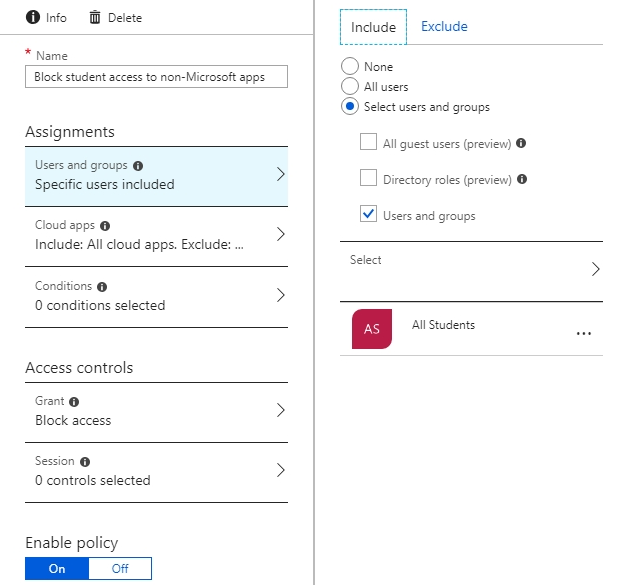
对于 Assignments-Cloud> Apps,请包括“所有云应用”,并排除“Microsoft应用程序”
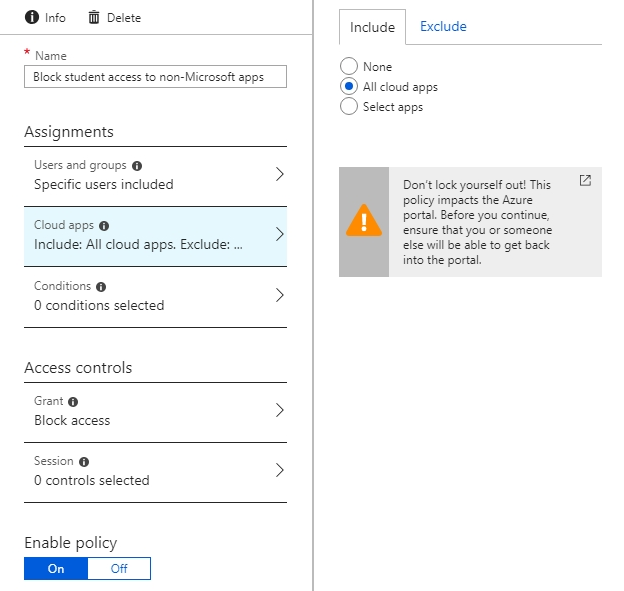
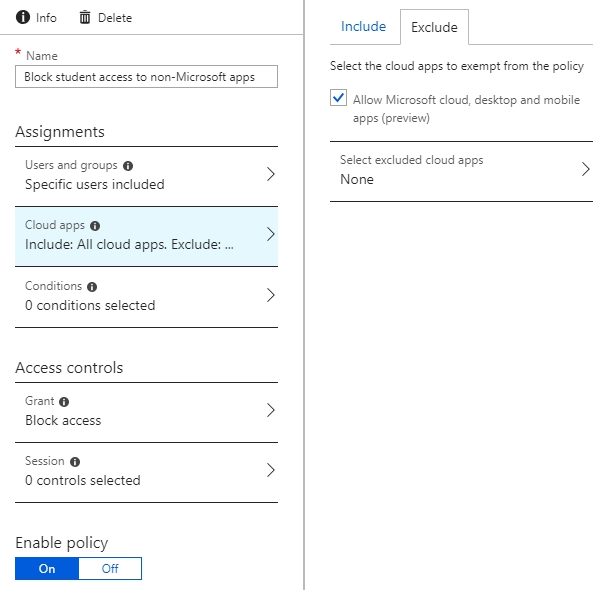
对于“访问控制 -> 条件”,选择“阻止访问”
选择“启用策略”
选择“保存”
可以自定义此条件访问策略,以允许学生组也使用特定的第三方应用程序。 转到“分配 -> 云应用 -> 排除” 选择要允许的第三方应用程序,然后保存策略。
如何使用 SDS 管理单元允许教师密码管理角色重置学生密码?
重要
SDS (经典) 转换客户:根据所选组拆分,SDS 不能绑定到 (经典) 管理单元和关联成员身份。 可能需要根据以前的 (经典) 管理单元查看任何配置设置,并将其应用于 SDS 创建的新设置。 在过渡步骤中完成管理单元流的首次运行后,需要执行检查和更新。
首先,使用为 “组织 + 角色组”选择选项启用“管理单元预配”。 在后续运行期间,SDS 按组织 + 角色组组合创建管理单元。 选项允许允许教师为学校管理单元的学生执行委派的 IT 管理。
后续同步后,将针对 SDS 人员页面中的每个教师帐户添加一个选项。 转到 SDS |人员并搜索所需的员工。
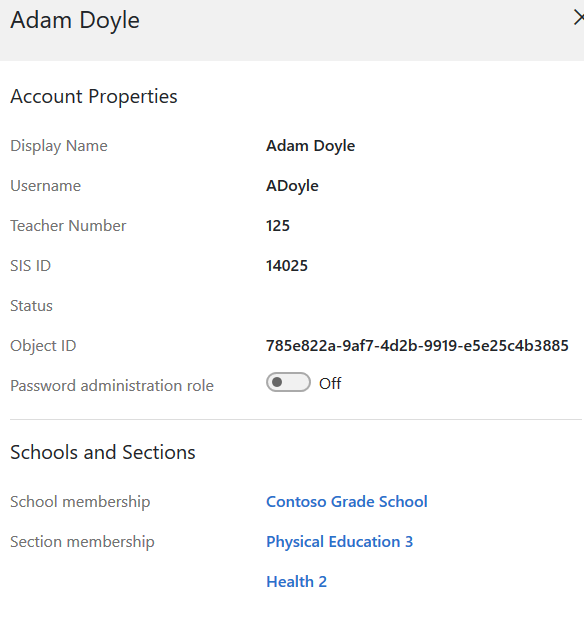
打开“密码管理角色”选项。 这使教师能够重置与其同一组织关联的学生密码。
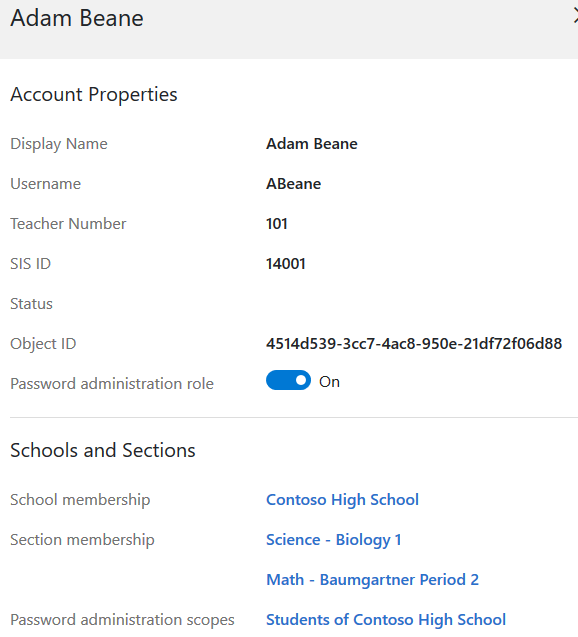
分配密码管理角色后,请注意,启用后和更改完成更新策略配置时可能会有延迟。
有关教职员工有权访问受限管理面板后的说明,请参阅“如何重置学生密码”页。
如何仅对一部分学生“将学生标记为未成年人”?
在用户预配期间启用选项以 将学生标记为未成年人 的说明适用于具有学生组织角色的所有用户。 如果希望将这些保护应用于一部分学生,请使用 PowerShell 并Microsoft Entra ID。 结果设置 AgeGroup 和 ConsentProvidedForMinor 用户属性。 设置这两个属性的净结果是 LegalAgeGroupClassification 的属性设置为 MinorWithParentalConsent。
创建要标记为未成年人的学生列表
- 可以使用任何方法创建此列表。 为方便起见, Microsoft提供了一个脚本 ,用于创建具有 Microsoft 365 教育版学生版许可证的所有用户的列表。
将这些学生标记为未成年人
- 可以将这些学生标记为未成年人,以便Microsoft和第三方应用程序可以这样对待他们。 Microsoft提供了一个脚本 ,用于将以前生成的学生列表标记为未成年人。
连接数据时,学年提示发生了什么情况?
对于从经典 (加入或转换的客户) ,平台会将“学年”值硬编码为 2025 年。 因此,系统的行为与之前与 Section 和 Section Session 的关联一样。 SDS 将继续以这种方式工作,以支持积极使用 Education Data Lake 导出功能的客户。